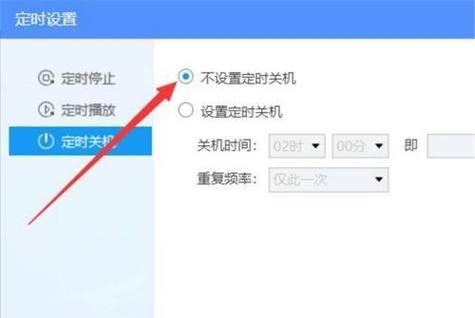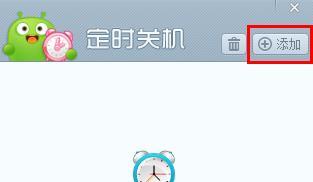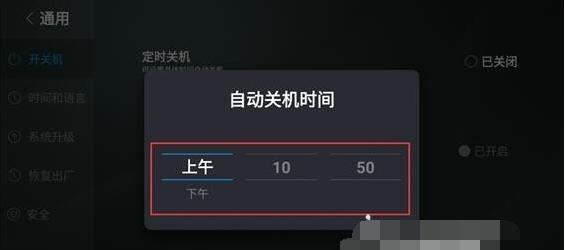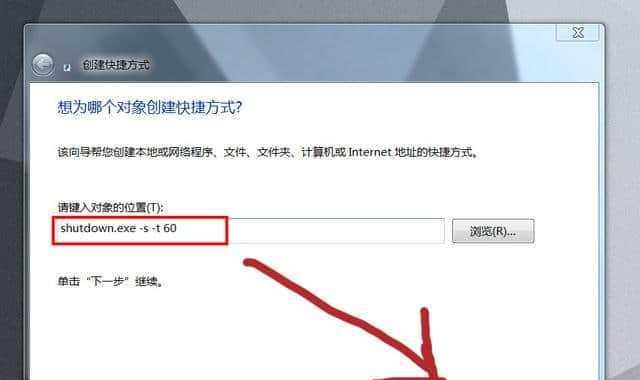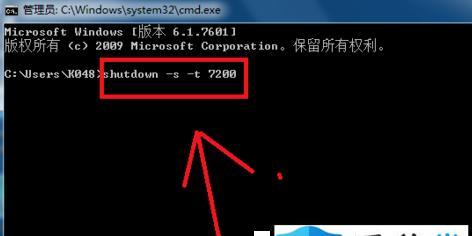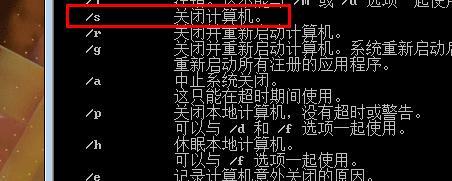如何给电脑设置定时关机?设置后的好处是什么?
在我们日常使用电脑的过程中,经常因为各种原因需要暂时离开,但有时候又希望电脑在一段时间无操作后能够自动关机,以节省能源或保护电脑免受损害。这时,为电脑设置定时关机就显得尤为重要。本文将为您详细介绍如何为电脑设置定时关机,并探讨设置后可能带来的好处。
一、为电脑设置定时关机的基本原理
在开始之前,让我们先简要了解一下定时关机的基本原理。电脑的定时关机功能通常是通过操作系统内置的定时任务来实现的。用户可以设置一个特定的时间点或者在电脑空闲一段时间后,系统自动执行关机命令。
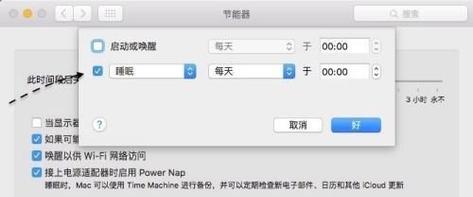
二、为Windows操作系统设置定时关机
步骤一:打开定时关机功能
1.在Windows系统中,按下`Win+R`键打开运行对话框。
2.输入`shutdown`命令,然后点击确定或按`Enter`键。
步骤二:设置定时关机
1.在命令窗口中输入`shutdown-s-t秒数`,其中“秒数”为从当前时刻开始到电脑关机的时间长度,单位是秒。要在1小时后关机,可以输入`shutdown-s-t3600`。
2.如果你希望在特定的时间点关机,可以使用`at`命令,格式为`at时间shutdown-s`。要设置在今天下午6点关机,可输入`at18:00shutdown-s`。
步骤三:取消定时关机
如果你需要取消已经设置的定时关机,可以使用`shutdown-a`命令。
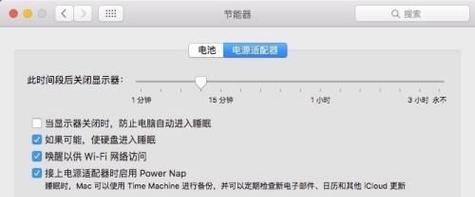
三、为macOS操作系统设置定时关机
步骤一:打开终端
1.在macOS系统中,通过Finder打开应用程序文件夹,找到“实用工具”,双击打开“终端”应用。
步骤二:设置定时关机
1.在终端中输入`sudoshutdown-h+时间数`,其中“时间数”表示从现在开始到关机的时间,如“+60”表示60分钟后自动关机。
2.若需在特定时间关机,可使用`sudoshutdown-h时间点`,时间点采用24小时制。设置在凌晨一点关机,可以写成`sudoshutdown-h01:00`。
步骤三:取消定时关机
要在macOS中取消已经设置的定时关机,你需要先打开终端,然后输入`sudoshutdown-c`来取消。
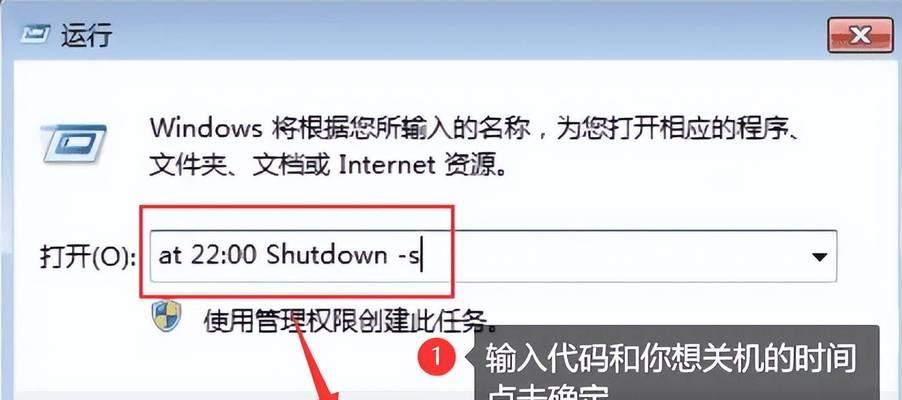
四、设置定时关机的的好处
节约能源
对于白天大多数时间都处于闲置状态的电脑,定时自动关机可以帮助减少不必要的能源消耗。
延长硬件寿命
电脑长时间运行会加速硬件老化,定时关机能够避免电脑连续多天无休止运行,从而延长硬件寿命。
系统安全性
在公共场所使用电脑的用户,通过定时关机功能,在离开时可确保电脑自动关闭,从而减少个人隐私泄露的风险。
维持系统稳定性
长时间不关机可能会导致系统中的一些微小问题累积,通过定时关机,可以让电脑定期重启,清除内存中的垃圾信息,有利于维护电脑的稳定运行。
定制个人使用习惯
根据个人使用习惯定制定时关机,能够更好地满足特定场景下的个性化需求,如夜间使用定时关机,可以保证电脑不会过夜运行。
通过以上的步骤,您可以轻松地为您的电脑设置定时关机功能。同时,了解定时关机的好处之后,您可能会发现这是一个非常实用的电脑维护小技巧。请根据自己的需要,合理设定定时关机,让电脑更好地为您的工作和生活服务。
版权声明:本文内容由互联网用户自发贡献,该文观点仅代表作者本人。本站仅提供信息存储空间服务,不拥有所有权,不承担相关法律责任。如发现本站有涉嫌抄袭侵权/违法违规的内容, 请发送邮件至 3561739510@qq.com 举报,一经查实,本站将立刻删除。
- 上一篇: 电脑歌曲下载歌词到内存卡的步骤是什么?
- 下一篇: 如何用手机连接外接相机进行拍照?
- 站长推荐
- 热门tag
- 标签列表